分类
现在办公用最多的就是电脑了,比如想在拷个文件,传个东西,然后遇到开机时间很久,就很浪费时间,那么win7开机慢有什么解决方法呢?下面小编就来详细介绍下win7开机慢的解决方法。
win7开机慢的解决步骤:
1、进入win7桌面,点击开始按钮,在弹处的开始菜单姐买你的搜索框中输入“msconfig”并回车,进入下一步。
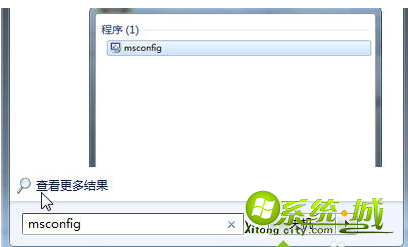
2、在打开的系统配置界面中切换到“引导”选项,进入下一步。
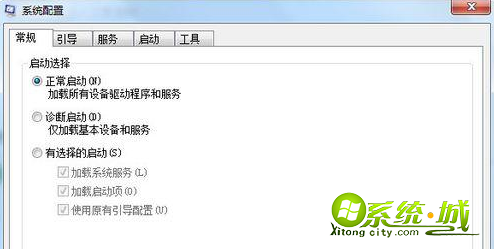
3、接着点击“高级选项”按钮,进入下一步。
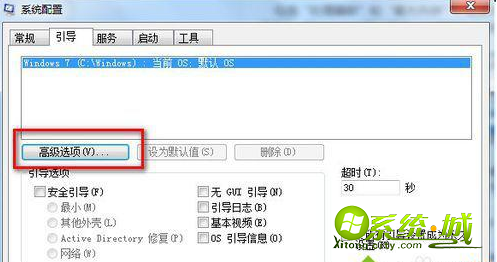
4、勾选“处理器数”,然后将处理器数设置为最大值,小编这里是2。
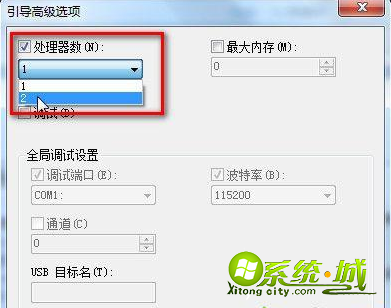
5、勾选“最大内存”,然后点击确定回到系统配置界面。
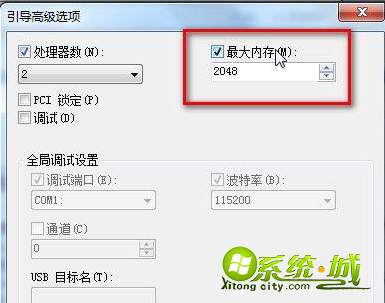
6、切换到“启动”选项将不需要开机启动的软件前面的勾去除。点击应用按钮。
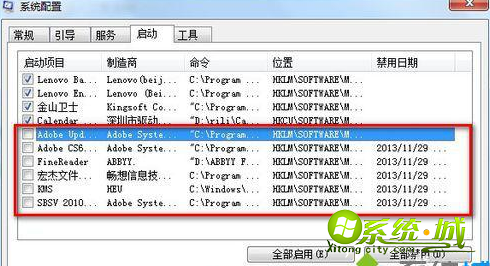
7、这时会弹出一个提示框,提示需要重启电脑,点击重新启动即可。

以上就是win7开机慢的解决方法了,希望对大家有所帮助。
热门教程
网友评论